Содержание
- 1 Отправить данные о своем местоположении
- 2 Функция поиска по всем чатам
- 3 Поиск в определенном чате
- 4 Поиск любимых контактов
- 5 Сохранение данных
- 6 Узнайте, сколько трафика «съедает» мессенджер
- 7 Используйте WhatsApp не только на смартфоне
- 8 Изменение обоев на экране чата WhatsApp
- 9 Время последнего посещения WhatsApp
- 10 Скрыть синие галочки
- 11 Не позволяйте людям видеть ваши сообщения
- 12 В чем специфика раздела
- 13 Создание статуса
- 14 Как удалить статус WhatsApp
- 15 Скрыть статус в WhatsApp у контакта на Iphone
- 16 Как скрыть свой статус в WhatsApp Для Iphone
- 17 Скрыть статус в WhatsApp у контакта на Android
- 18 Как скрыть свой статус в WhatsApp Для Android
05.04.2019
Один из самых популярных на сегодняшний день мессенджеров WhatsApp регулярно получает обновления и продолжает обрастать новыми функциями. Однако то, как ими пользоваться, не всегда очевидно для потребителя. При этом встречаются среди опций и весьма полезные, которые могут в значительной степени облегчить опыт работы с мессенджером и общение с друзьями, родственниками или коллегами по работе. Мы собрали для вас самые интересные на наш взгляд и расскажем о них в обширном материале, состоящим из нескольких частей.
Сразу стоит заметить, что не все пункты могут быть для вас чем-то новым. Однако из всего вороха возможностей почти каждый наверняка найдет то, чего до этого не знал. Начинаем!
Отправить данные о своем местоположении
Известно, что WhatsApp позволяет отправлять фотографии и видео, а также обмениваться данными о контактах из записной книжки и документами, но вы также можете отправить свое местоположение. Это очень удобно, если вы встречаетесь с другом в мало знакомом для него районе. При этом в настройках приложения вы можете выбрать пункт, который позволит делиться данными о вашем местоположении в реальном времени в течение 15 минут, 1 или 8 часов.
Зайдите в нужный чат — нажмите на скрепку справа от окна сообщения — местоположение — поделиться местоположением — выберите временные рамки.
Функция поиска по всем чатам
Представьте, что кто-то послал вам свой адрес или вы помните, что в чате обсуждали интересный фильм или музыку, но это было давно и сообщение «уплыло» на верх. Не беда! Во всех ваших чатах есть значок поиска. Воспользуйтесь им и он выдаст вам все похожие результаты. Нажав на соответствующие результат, вы отправитесь именно в то место чата, где происходило обсуждение.
Поиск в определенном чате
Если вы хотите найти что-либо в конкретной беседе и не рыскать по всем сразу, такая возможность тоже есть в WhatsApp.
Зайдите в нужный чат — нажмите на контактную информацию в верхней части — выберите пункт «Поиск» — введите в строке поиска то, что вам нужно найти.
WhatsApp уже давно далеко не просто мессенджер для обмена сообщениями, но и средство для звонков и даже для видеоконференций. Просто нажмите на соответствующий значок возле необходимого контакта. Эта функция использует интернет-соединение, а не минуты на вашем тарифном плане, что может быть очень удобно, например, при поездках в другие страны.
Поиск любимых контактов
Не самая полезная функция в плане общения, зато она может понять, с кем вы больше всего общаетесь, а также увидеть, сколько данных содержит чат с конкретным человеком. При необходимости данные можно удалить, освободив несколько сотен мегабайт в памяти смартфона
«Настройки» — «Использование данных и хранилища» — «Использование хранилища» — выберите требуемый контакт.
Сохранение данных
Если вы не хотите, чтобы WhatsApp «забивал» вашу память, вы можете настроить, какие конкретно файлы вы будете получать. Можете вообще запретить мессенджеру загружать что-либо без вашего согласия.
«Настройки» — «Использование данных и хранилища» — «Автоматическая загрузка мультимедиа» — далее настраивайте прием данных так, как вам кажется удобным.
Узнайте, сколько трафика «съедает» мессенджер
Используйте WhatsApp не только на смартфоне
WhatsApp имеет и веб-приложение, которое синхронизирует все данные с вашим телефоом. Есть веб-версия, а также возможность загрузить приложение с официального сайта.
Далее вам нужно открыть WhatsApp на своем смартфоне — перейти в пункт «Настройки» — «WhatsApp Web/Desktop» — отсканировать QR-код в браузере или настольном приложении.
Изменение обоев на экране чата WhatsApp
WhatsApp имеет стандартные обои, которые будут отображаться в качестве фона на всех ваших чатов. Вы можете заменить эти обои на любые другие изображения из галереи или ваши фотографии.
«Настройки» — «Чаты» — «Обои» — выбирайте то, что вашей душе угодно.
Время последнего посещения WhatsApp
Эта функция WhatsApp позволяет вам видеть, когда кто-то последний раз проверял WhatsApp, а также позволяет пользователям видеть, когда вы последний раз были в сети.
«Настройки» — «Учетная запись» — «Конфиденциальность» — выбирайте самый верхний пункт меню, где вы можете настроить эту функцию.
Скрыть синие галочки
Они могут доставить вам массу неприятностей, особенно когда вы не отвечаете сразу, а кто-то видит, что вы прочитали сообщение. Вы можете отключить их, но стоит заметить, что если вы это сделаете, вы и не получите подтверждение о прочтении вашего сообщения.
Отключить их можно в разделе «Настройки» — «Учетная Запись» — «Конфиденциальность».
Не позволяйте людям видеть ваши сообщения
Благодаря этой функции вы можете отключить «дополнительную информацию» о сообщении. В этом случае будет появляться лишь имя контакта, но вы (и те кто рядом) не увидите самого сообщения до тех пор, пока вы не откроете чат. В самом приложении WhatsApp вы можете отключить уведомления с высоким приоритетом — те, которые будут всплывать в верхней части экрана.
Для этого проследуйте в «Настройки» — «Уведомления» — «Уведомления с высоким приоритетом».
38 функций в WhatsApp, о которых вы не знали (Часть 2)
38 функций в WhatsApp, о которых вы не знали (Часть 3)
Еще больше материалов из мира вы всегда можете найти в нашем официальном канале в Телеграм.
Приветствую вас дорогие посетители блога moikomputer.ru!
Как в приложении WhatsApp установить свой Статус, для чего нужно и как это работает узнаете, прочитав статью.
Примерно год назад разработчики популярного мессенджера Ватсап наконец-то добавили вкладку Статус хотя практически во всех соц. сетях эта прекрасная возможность давно реализована.
В чем специфика раздела
Благодаря статусу есть возможность поделиться своими эмоциями, настроением с друзьями.
Веб-мастер может анонсировать новую статью указав на нее ссылку тем самым получить целевых посетителей.
Также можно давать разного характера объявления например, о продаже, проводить конкуры или опросы и много чего еще список действий не имеет границ.
А что бы всему этому придать больше привлекательности и заинтересованности для ваших друзей, разработчики не забыли и об этом позаботиться.
Мы можем применить непросто сухой текст, а разнообразить его мультимедиа т.е видео, фото Gif-анимацию использовать инструмент рисунок, подпись или смайлик.
Важно:весь размещенный вами материал в статусе WhatsApp ровно через сутки самоуничтожится!
Создание статуса
Ну вот давайте теперь узнаем, как же реализовать статус в Ватсапе, чтобы использовать его по максимуму в личных целях.
- Войдите в приложение.
- Нажмите вкладку Статус.
- В правом нижнем углу экрана выберем инструмент Карандаш.
- Откроется редактор, где начнем «творить».
- Чтобы изменить фон поочередно нажимаем на значок Палитры.
Пишем нужный текст, чтобы поменять стиль шрифта также поочередно кликаем на букву T.
- Для придания привлекательности используем следующий инструмент Смайлик.
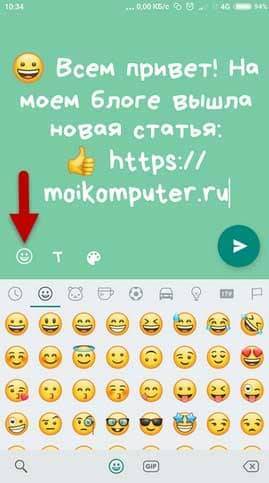
- Когда все будет готово нажмите на самолетик в зеленом кружке.
Как уже говорилось ранее есть возможность использовать фото и видео для этого на начальной странице добавления статуса выберем иконку Камера.
Читайте также: WhatsApp для компьютера
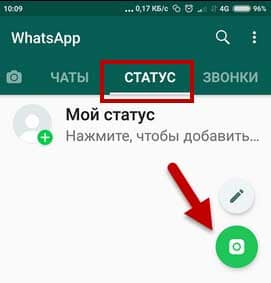
Но на временной шкале таймлайн, можно избрать свой отрезок ролика, естественно тридцатисекундный.
Применить инструменты:
- Рисование.
- Написание.
- Смайлы с картинками.
Чтобы сделать из видео GIF и применить для своего нового статуса обязательно прочитайте мою статью: как отправить Гиф анимацию в Ватсап на Андроид из нее узнаете много интересного применимого именно для этого поста о чем я писать еще раз не стал.
Теперь после простых действий, описанных выше вкладка мой статус в Ватсап, стала активной. Обратите внимание на отсчет времени.
Как удалить статус WhatsApp
Как нам известно любые статусы по истечении ровно одних суток удаляются, но, что делать, если потребовалось более раннее удаление и 24 часа ждать мы не можем.
Выход есть без каких-либо сложностей все очень просто реализовать, смотрите как это делается.
- Откроем вкладку Статус
- Нажмем меню (выглядит из трех горизонтальных точек)
- Нажмите и удерживайте статус пока не появиться Корзина, с помощью которой произведите полное удаление.
Обязательно используйте разные возможности мессенджера они вам очень могут быть полезны.
Смотрим видео по теме Статус.
Валерий Семенов, moikomputer.ru
Возникают ситуации, при которых пользователи WhatsApp Messenger не всегда хотят делится своим статусом со всеми контактами из адресной книжки, либо хотят адресовать определенному человеку, разработчики позаботились о такой функции.
Либо ситуация противоположная, кто-то из ваших контактов любит очень часто устанавливать статусы, а вас к примеру это немного раздражает.
В вопросе как скрыть статус в Ватсап, есть возможность подразумевать два смысла:
- Скрыть статус контакта, если он к примеру очень часто меняет статусы и вы не хотите чтобы они отображались в верхней части списка;
- Скрыть свой статус в Вацап, когда вы не хотели бы с кем то делится своими статусом.
Разберем подробнее тот и другой способ. Для этого необходимо выполнить ряд действий. Начнем пожалуй с первого. Для Android и Iphone процедура практически идентична.
Скрыть статус в WhatsApp у контакта на Iphone
Если по какой-то причине вы не хотите чтобы у вас отображались статусы от определенного пользователя, то вы всегда можете скрыть статус WhatsApp, для этого необходимо открыть статусы, выбрать контакт, нажать на него для просмотра, в верхнем правом углу нажать на горизонтальное троеточие, далее Скрыть.
Выйдет сообщение о подтверждении Скрыть статусы (имя абонента)? Новые статусы больше не будут отображаться в верхней части списка, нажимаем Скрыть;
Если возникает вопрос как скрыть статус в Вацап, не определенного контакта, а свой, то для этого предусмотрены настройки конфиденциальности, прежде чем разместить статус, вам необходимо указать для кого вы бы хотели опубликовать статус, а кого проигнорировать.
Как скрыть свой статус в WhatsApp Для Iphone
Для того чтобы скрыть свой статус в Вотсап переходим в Статусы, в верхнем левом углу кликаем Настройки попадаем в раздел настройки конфиденциальности статуса в WhatsApp, в котором вы можете выбрать:
- Мои контакты означает что статус будут видеть все контакты из адресной книги;
- Контакты, кроме — поделиться со всеми, кроме выбранных контактов. Откроется список контактов, в котором вы можете отметить контакты, которых необходимо проигнорировать;
- Поделиться с — Ваш статус получат только выбранные контакты из списка.
Читайте также: Как зарегистрироваться в WhatsApp?
Скрыть статус в WhatsApp у контакта на Android
Выбираем контакт из списка в меню Статус, нажимаем на него, в верхнем правом углу кликаем на вертикальное троеточие для вызова дополнительных настроек.
Нажимаем на Скрыть. Появится сообщение, в котором вас спросят: Скрыть статусы от (имя абонента). Тем самым вы подтверждаете, что Новые статусы от выбранного контакта больше не будут отображаться в верхней части списка статусов и переместятся в графу скрытые.
Вот так выглядит контакт до и после помещения его в раздел скрытых
Примечание! Если при размещении статуса, вы хотите ограничить к просмотру определенный список контактов, либо наоборот отправить только избранным, то вам необходимо перейти в настройки приватности статуса в Ватсап
Как скрыть свой статус в WhatsApp Для Android
Для настройки приватности статуса на устройствах с операционной системой Android вам необходимо Открыть пункт меню Статус, в правом верхнем углу нажать на троеточие, для вызова настроек.
Выбрать Приватность статуса и указать кто может видеть ваши статусы:
- Мои контакты — видят все;
- Контакты, кроме… — все кроме отмеченных;
- Поделиться с… — получат те, кого вы выберите из списка.
Используемые источники:
- https://androidinsider.ru/polezno-znat/38-funktsij-v-whatsapp-o-kotoryh-vy-ne-znali-chast-1.html
- https://moikomputer.ru/chto-takoe-status-whatsapp
- https://whatsapp-download-free.ru/kak-skryt-status-v-whatsapp.html

 Что такое WhatsApp Plus – особенности программы и установка
Что такое WhatsApp Plus – особенности программы и установка Cообщения в Ватсап приходят без звука
Cообщения в Ватсап приходят без звука WhatsApp Business: создание и настройка бизнес-аккаунта — полное руководство
WhatsApp Business: создание и настройка бизнес-аккаунта — полное руководство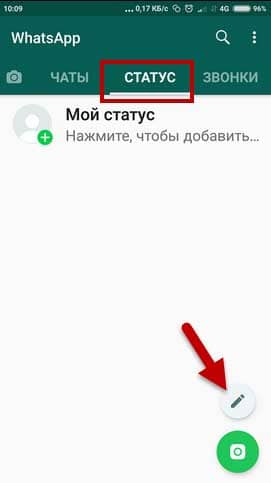
 Пишем нужный текст, чтобы поменять стиль шрифта также поочередно кликаем на букву T.
Пишем нужный текст, чтобы поменять стиль шрифта также поочередно кликаем на букву T.
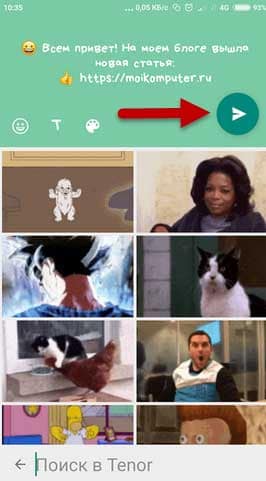

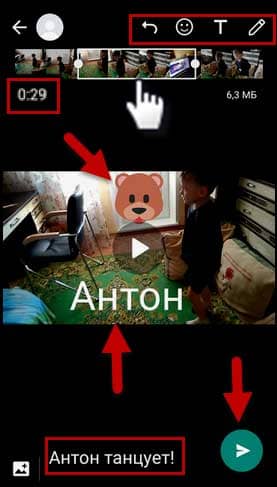
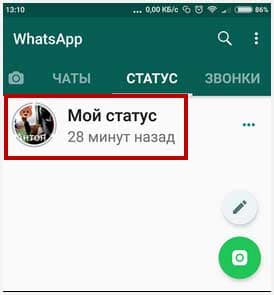
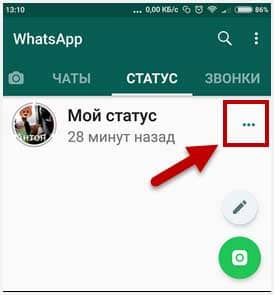
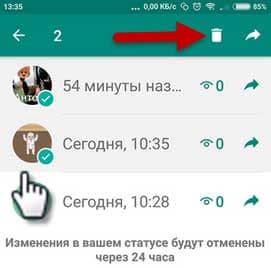

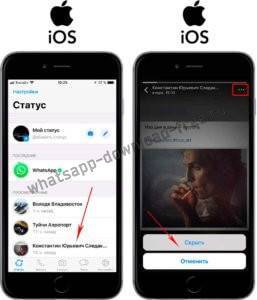
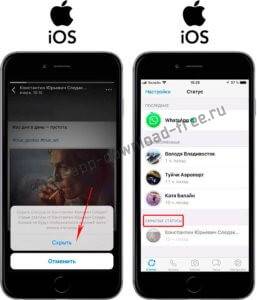
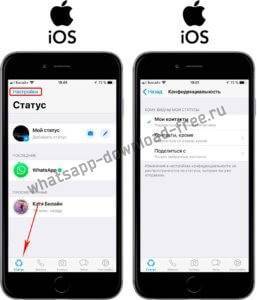

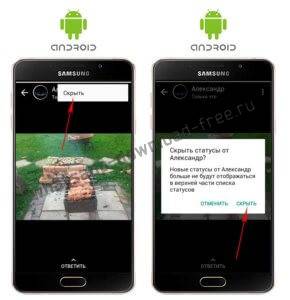
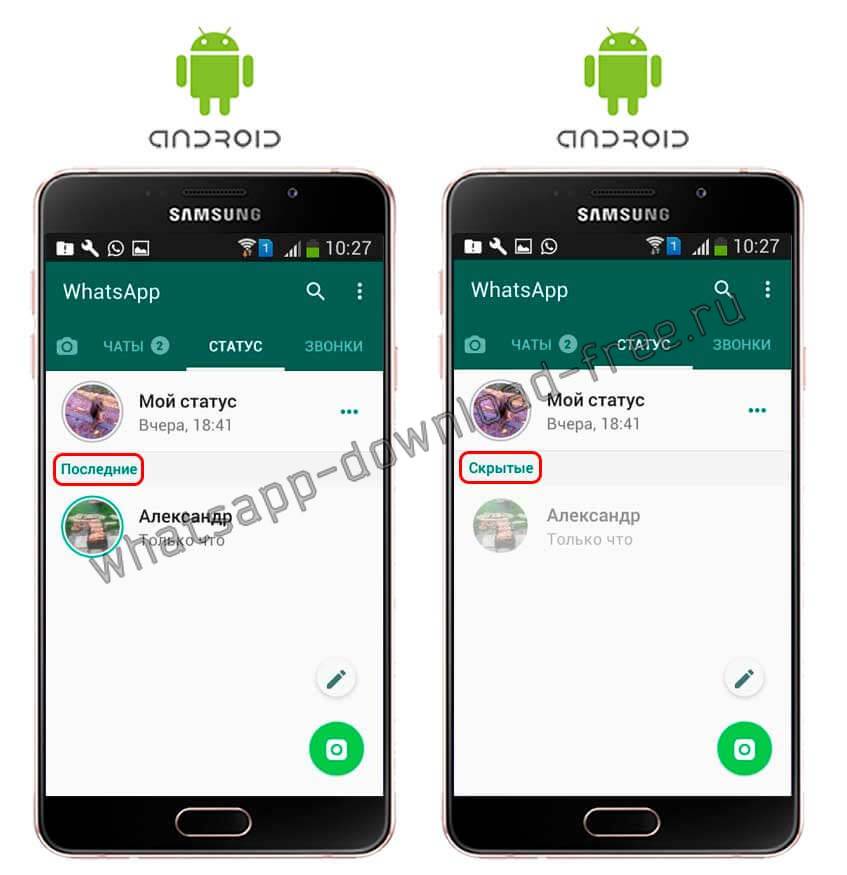
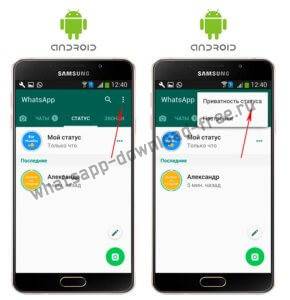
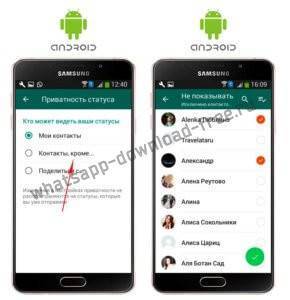

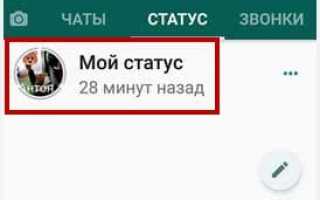

 Обновлённый WhatsApp: фотофильтры, фронтальная вспышка и масштабирование
Обновлённый WhatsApp: фотофильтры, фронтальная вспышка и масштабирование Как записать видеозвонок в WhatsApp на Android - AndroidInsider.ru
Как записать видеозвонок в WhatsApp на Android - AndroidInsider.ru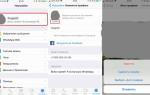 Как установить и настроить WhatsApp на iPhone
Как установить и настроить WhatsApp на iPhone Как установить "Ватсап" на айфон 4: инструкция
Как установить "Ватсап" на айфон 4: инструкция